
系统优化 占存:29.68MB 时间:2022-10-21
软件介绍: Windows 11 Manager(Win11系统优化工具)官方版是一款专为win11系统开发的系统优化软件。Windows...
Win11计算机磁盘怎么分区?今日为你们带来的文章是关于Win11计算机磁盘怎么分区的方法,还有不清楚小伙伴和小编一起去学习一下吧。
1.首先单击Windows11“此计算机”,选择“管理”,然后在“计算机管理”窗口列表中选择“磁盘管理”。
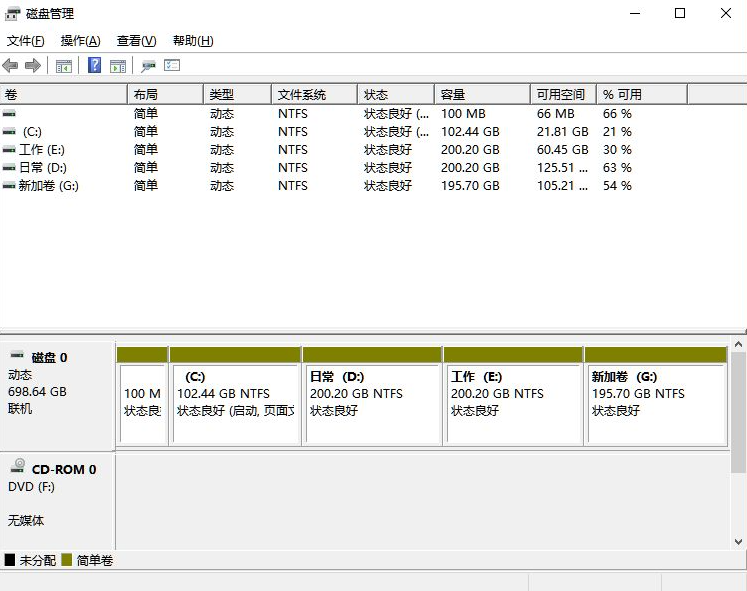
2,然后在分区列表中,右键单击分区,然后选择“压缩卷”。
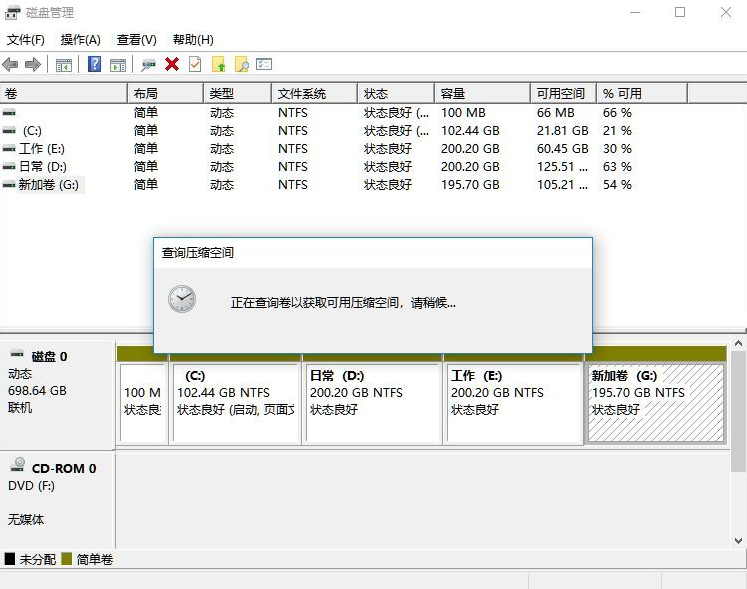

3.输入想要将空格大小分开要注意至少50GB的容量,确定容量,单击“压缩”。
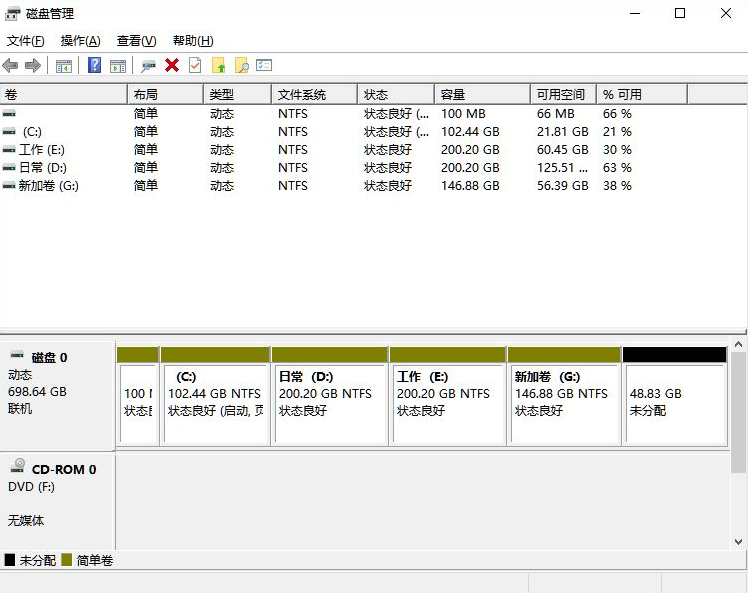
4,然后右键单击空间,选择“新简单卷”,然后单击“下一步”。
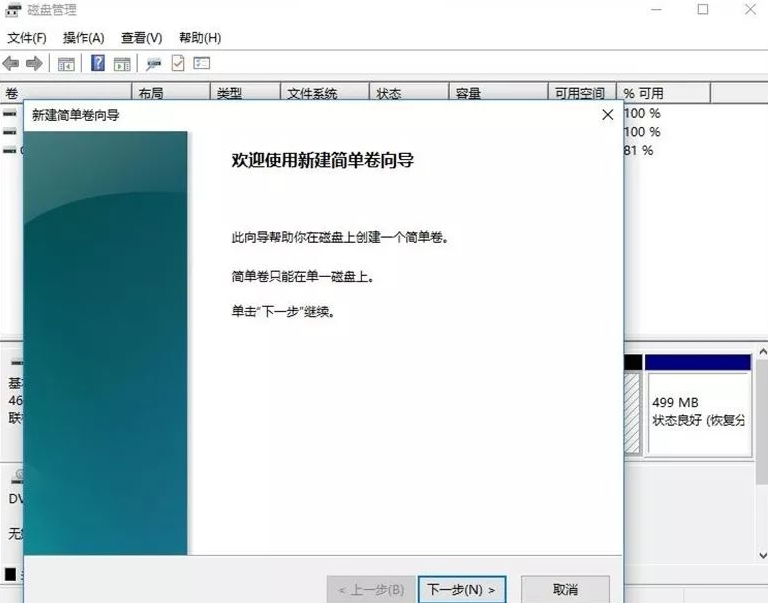
5.对于尚未分配的空间,它也可以选择它和分区,右键单击所选分区,选择“扩展卷”。

以上就是小编给大家带来的Win11计算机磁盘怎么分区的全部内容,希望能够帮助到大家哦。